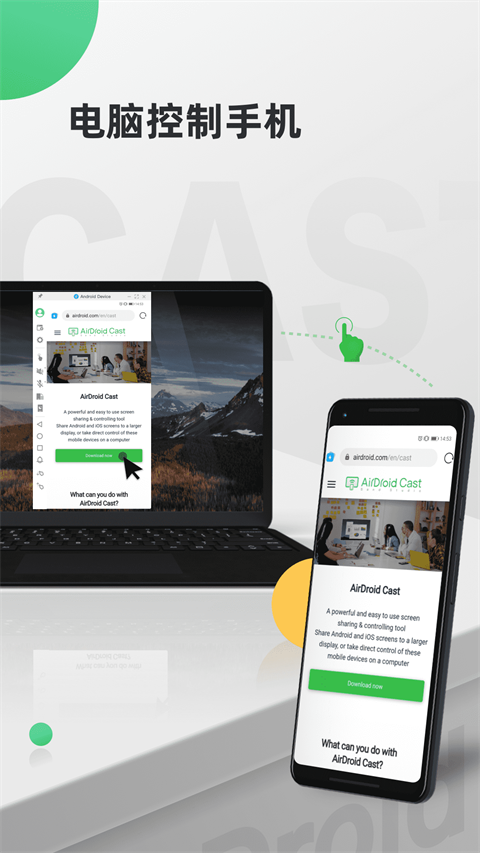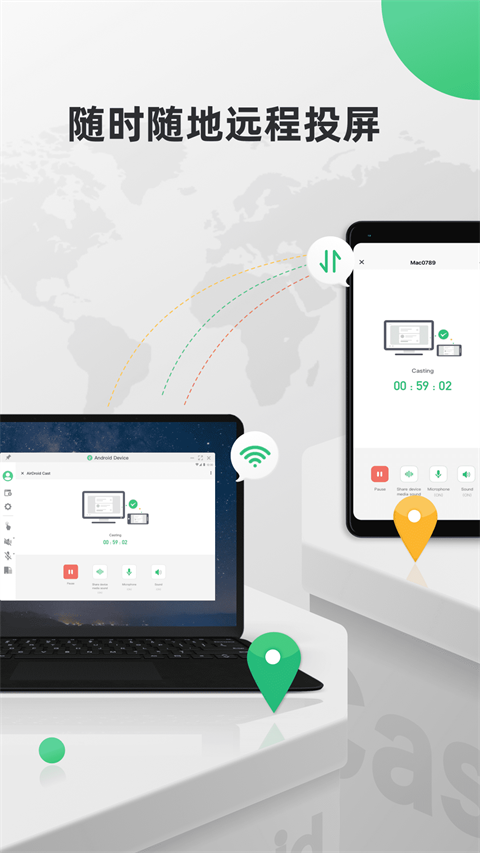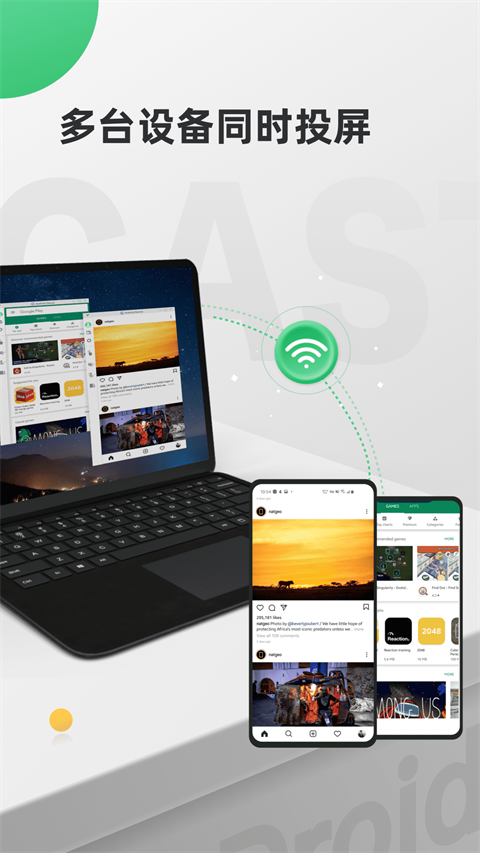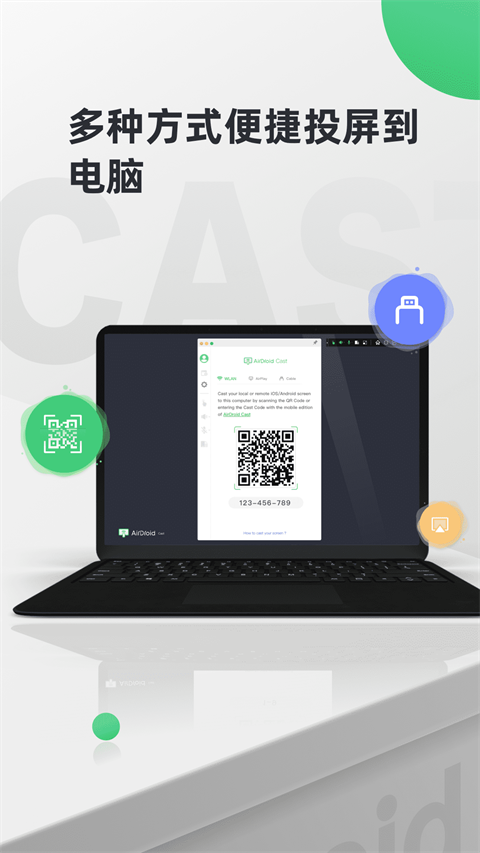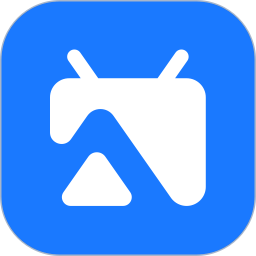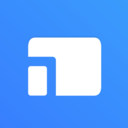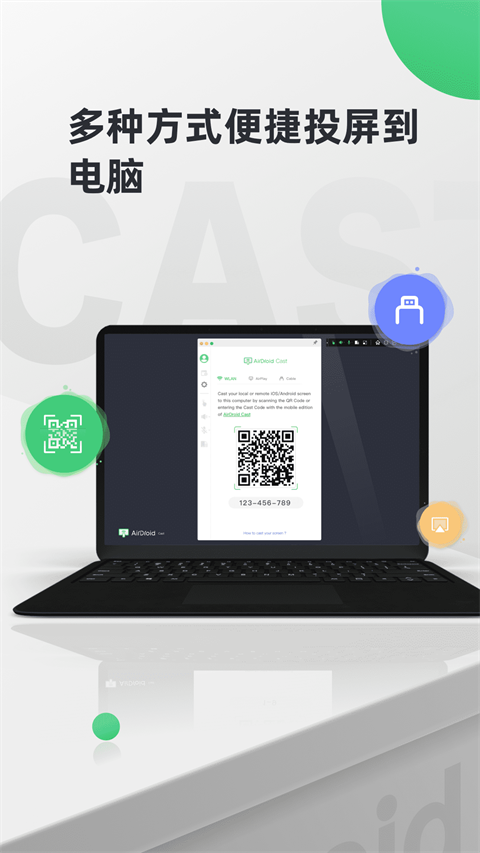
AirDroid Cast特色
1、在线教学
随身携带的的手机、平板等设备成为教学的第二块便携黑板,老师上课时可以通过AirDroid Cast将设备画面投屏至电脑上,展示课件、习题等多媒体文件。
远程教学时,您还可在投屏的同时,直接在移动设备上书写板书,与学生互动。让课堂更智慧,让学习更有趣。
2、远程会议
当您在出差或远程办公时,可以让您更轻松地进行远程会议,不需要付高昂的软件或其他硬件费用。同事间可以将各自的设备画面分享到会议主持者的电脑上,在线书写作图,并通过双向通话功能在线沟通。
3、在线演示
主持公司会议、培训课程、产品演示,只需将设备上的文稿或应用程序界面无线投屏至会议室电脑上,即可展现所有资料内容。
4、游戏娱乐&直播
您可以轻松将手机上的游戏画面投射到电脑上,并通过直播平台分享给粉丝。您还可以t同时投射多个手机画面到电脑,实现多人投屏进行游戏竞技。
AirDroid Cast使用方法
1、在Android设备上发起投屏请求
需要将电脑上的投屏码输入到您的Android设备,连接两台设备并启动投屏请求。也可以扫描二维码以建立设备之间的连接。
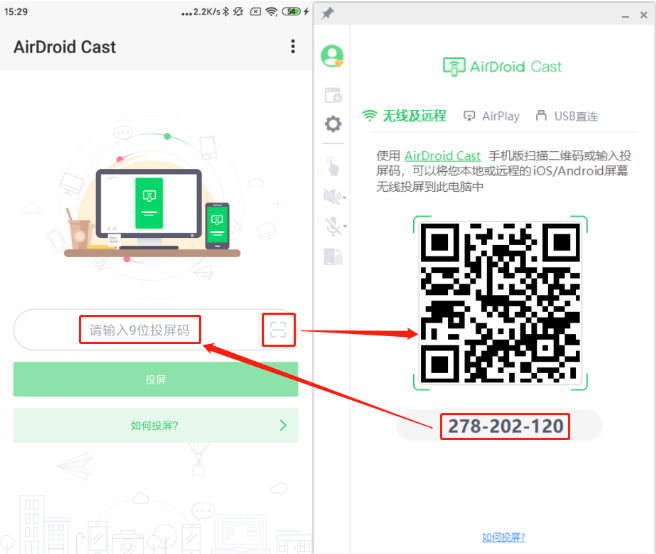
2、电脑接受投屏请求
在手机上发起投屏后,电脑上就会出现一个投屏请求窗口“是否允许设备xxx投屏到当前电脑?”。请单击允许接受请求。出现提示时,如果您不希望每次都出现请求,请选中“信任该设备,之后不再询问”
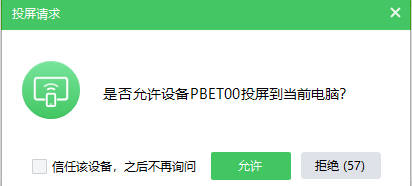
注意:首次使用AirDroid Cast进行投屏时会出现录音权限(允许AirDroid Cast进行通话或本地录音)授权弹窗,为保证投声音和双向通话功能正常使用,请根据提示允许授权。
3、在Android设备上启用投屏权限
接受电脑的投屏请求后,Android设备上会弹出投屏权限页面和窗口“AirDroid Cast将开始截取您的屏幕上显示的所有内容”。请点击“立即开始”并根据提示进行授权。

4、投屏成功
投屏成功,Android设备画面就会出现在电脑上了。这就是AirDroid Cast如何通过同一Wi-Fi网络将您的Android设备投屏到您的电脑。
AirDroid Cast连usb的方法
1、允许USB调试
使用USB数据线将您的Android设备与电脑连接。在弹出窗口中允许在您的Android设备上进行USB调试(如果您不是第一次连接设备和电脑,它可能不会弹出窗口)。
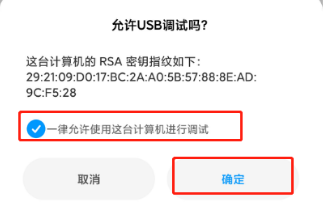
2、通过USB数据线将Android设备投屏到电脑
开始投屏您的Android设备,请单击AirDroid Cast桌面上的“USB”,然后从可用设备列表中选择您的Android设备。
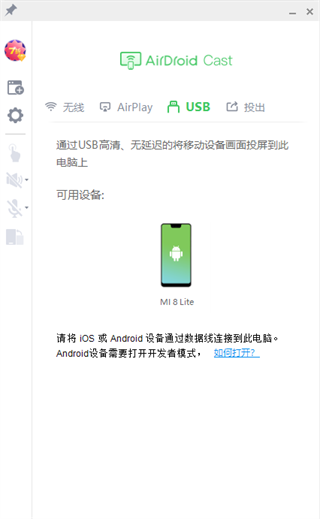
3、投屏成功
连接成功后,Android设备的屏幕将出现在电脑上,同时控制功能将自动开启。
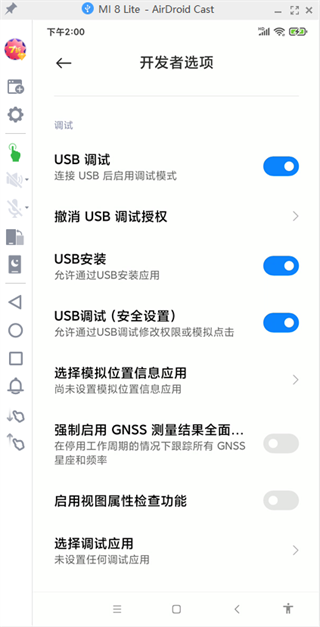
AirDroid Cast亮点
1、从任何计算机控制手机
无论是在办公室还是在家里,你都可以在电脑上自由浏览和操作周围的手机,享受电脑和手机之间的无缝协作。您可以直接控制手机和平板电脑上的macos电脑和任何品牌的Windows电脑。无论是点击、打字、刷抖音还是淘宝,任何你需要用手机完成的事情都可以直接在你的电脑上完成。
2、屏幕和声音同时投屏到电脑上
您可以在使用屏幕投影时将手机麦克风的声音传输到计算机上。当您进行远程会议时,您可以直接通过双向通话功能与参与者进行在线沟通,以提高远程会议的沟通效率。
3、网络环境不受限制,随时投影
无论手机和PC是否在同一个网络下,您都可以使用AirdroidCast将手机屏幕投影到电脑上。您可以在局域网中享受所有服务。如果升级为高级会员,也可以在远程网络下使用远程会议等场景。
4、多台设备同时投影
最多支持5台设备同时投影到电脑上。这意味着你可以在电脑上享受多人游戏的体验。当你需要开会时,你也可以直接在电脑上看到来自不同参与者的演示。
更新日志
v1.1.3.1版本修复已知问题和细节优化,提升了应用的稳定性和用户体验。
AirDroid Cast手机版是一款功能强大的屏幕镜像投屏软件。无论是将手机屏幕投射到电脑、其他设备还是Android TV上,用户都能通过这款应用获得稳定、流畅的投屏体验。无论是在工作、娱乐还是教学中,AirDroid Cast手机版都能帮助用户更好地利用手机屏幕,与他人分享自己的想法和创意。